

ライフタイムで 93% オフ
独占取引
この取引をお見逃しなく。Password Manager が無料で付属しています。
入手 視聴者の38%が オンオフ FastestVPN とアベイルズ パスハルク パスワードマネージャ 無料
今すぐこの取引を入手してください!By ヨハン・カーティス コメントはありません 7 minutes
静的 IP アドレスは、変更されない固定 IP アドレスです。 プロキシ サーバーは、デバイス アーキテクチャが変更されるまで、特定の制限をバイパスして、選択した場所に残ります。 動的 IP アドレスは頻繁に変更されます。
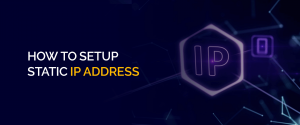
静的 IP アドレスは、リモート アクセス ソリューションを支援し、コンピューターをサーバーとして設定する際のネットワーク セキュリティを向上させます。 静的 IP アドレスの設定は簡単に実装できます。 次の記事では、テストしたすべての OS デバイスのステップバイステップ ガイドで、デバイスに静的 IP アドレスを設定する方法を説明します。
静的 IP は通常、企業やリモートワークを利用して特定のサーバーにアクセスし、情報を送受信するために使用されます。 使用する任意のデバイスに参加させたい静的 IP を入力して、IP 設定を変更できます。 さらに、この記事では、静的 IP を利用するためのすべてのデバイスの手順について説明します。
お使いの iOS デバイスのモデルに関係なく、iOS デバイスに静的 IP アドレスを設定する手順は同じです。 これにより、必要なサーバーへのより信頼性の高いアクセスが可能になります。
世界中で最も使用されているスマートフォンのオペレーティング システムの XNUMX つが Android です。 Android システムで静的 IP アドレスを設定するには、次の XNUMX つの手順に従うだけです。
MacOS は Apple Inc. が独自に開発した Windows 以外のセキュリティシステムを備えた独自の OS であり、別途購入する必要があります。 その機能が macOS に追加されたとしても、依然としてネットワーク セキュリティを脅かしています。 macOS デバイスで静的 IP を設定するための 8 つの簡単な手順を次に示します。
Windows は、世界中で最も使用されている OS の 10 つです。 はるかに安定した信頼性の高い接続のための静的 IP アドレスを使用すると、選択した特定の IP でサーフィンしているときに安心できます。 Windows XNUMX で静的 IP アドレスを設定する手順は次のとおりです。
Linux は、主にデータベース サーバーや他の多くの共有サーバーで使用されるオープン ソースのオペレーティング システムです。 これらは通常、企業/組織で見られます。 Linux で静的 IP を設定するには、以下の手順に従ってください。
注: インターフェイスの名前をインターフェイス名に変更してください。
Raspberry Pi は、単一のボード上に配置されたシングルボード コンピューターです。 コストパフォーマンスに優れた汎用性の高いシステムです。 以下に、Raspberry Pi の静的 IP アドレスを設定する方法を学習するための簡単な手順を示します。
注: 「wlan」を WiFi インターフェイス名に置き換えてください。
前述のとおり、これらは特定のデバイスに静的 IP アドレスを設定する方法です。 さらに、デバイスに静的 IP アドレスを設定する方法は他にもあります。
ネットワーク上の特定のデバイスに対して、ルーターを介して静的 IP アドレスを設定します。 静的 IP アドレスを使用して構成するデバイスには、その MAC アドレスが必要です。 さらに、そのデバイスをルーターに接続する必要があります。
注: ルーターのブランドによってシステム操作が異なるため、これらの手順が競合する可能性があることに注意してください。
デバイスに静的 IP アドレスを設定する方法がわかったので、静的 IP アドレスを持つことの利点に移りましょう。
静的 IP を使用することには多くの利点があります。 その中には、以下に挙げる主要なものが含まれます。
静的 IP を使用すると、電子メール サーバー、Web サーバー、またはその他のサーバーをホストしているときに、DNS の助けを借りて聴衆があなたを簡単に見つけることができます。 実用的な観点では、クライアントが静的 IP アドレスを持っている場合、クライアントが Web サイトにアクセスしてサービスを利用するプロセスが速くなります。
リモート アクセスに最適な VPN を使用することで、静的 IP でのリモート作業が容易になります。 FastestVPN またはその他のリモート アクセス アプリケーション。
音声およびビデオ通信またはテレビ会議 Voice over Internet Protocol (VoIP) 静的 IP を使用すると簡単になります。
動的よりも静的を優先する場合は、DNS サーバーで IP を設定および管理する方が簡単です。
サービスは、静的 IP アドレスを使用して IP アドレスを特定の場所に関連付けることができます。 近くの都市の IP アドレスではなく、静的 IP アドレスを持つローカルの気象サービスを利用すると、必要な天気予報を受け取る可能性が高くなります。
これで、静的 IP と、それをデバイスに設定する方法がわかりました。 あなたのIPアドレスは何ですか? デバイスの接続設定に移動し、現在の接続をタップして、IP アドレスを完全に表示します。
インターネット IP アドレスが静的であるか動的であるかにかかわらず、ISP やサイバー犯罪者は、ユーザーがどこにいて、オンラインで何をしようとしているのかを大まかに判断する可能性があります。 IP アドレスの種類に関係なく、スパイの目から保護する必要があります。 のような VPN FastestVPN、プライバシーとセキュリティを保護するのに役立ちます。
一部の人に有効な理想的な IP アドレスは XNUMX つだけです。 コンピュータまたはデバイスは静的 IP アドレスを使用する必要がありますが、動的 IP アドレスを使用することをお勧めします。 接続のタイプは、動的 IP アドレスと静的 IP アドレスのどちらが適しているかに影響します。 アクティブ IP アドレスはホーム ネットワークに理想的ですが、静的 IP アドレスは企業にメリットをもたらす可能性が高くなります。
通常、静的 IP は、インターネット サービス プロバイダー (ISP) によって割り当てられる通常の動的 IP よりもコストがかかります。 通常、月額約 12 ドルから 18 ドルの費用がかかります。適切な静的 IP アドレスにアクセスするには、ISP に取得を依頼する必要があります。
情報を送受信するために割り当てられる IP(Internet Protocol) アドレスには、パブリック、プライベート、静的、動的の XNUMX 種類があります。
通常、静的 IP アドレスの設定は、Web サイトやインターネット サービスをホストしている企業にとって有益です。 最も重要なことは、最近のリモートで作業する傾向があるため、リモートで作業するのに最適な VPN を使用して仕事にログインしている間、静的 IP がうまく機能することです。 FastestVPN、接続を暗号化して安全に保ちます。
© Copyright 2024 最速のVPN - すべての権利予約。


この取引をお見逃しなく。Password Manager が無料で付属しています。
このウェブサイトはクッキーを使用しており、可能な限り最高のユーザーエクスペリエンスを提供しています。 クッキー情報はブラウザに保存され、ウェブサイトに戻ったときにあなたを認識し、最も興味深く有用なウェブサイトのセクションをチームが理解できるようにするなどの機能を果たします。
厳密に必要なCookieを有効にして、Cookieの設定を保存できるようにする必要があります。
このCookieを無効にすると、お客様の設定を保存することはできません。 これは、あなたがこのウェブサイトを訪れるたびに、再度クッキーを有効または無効にする必要があることを意味します。


